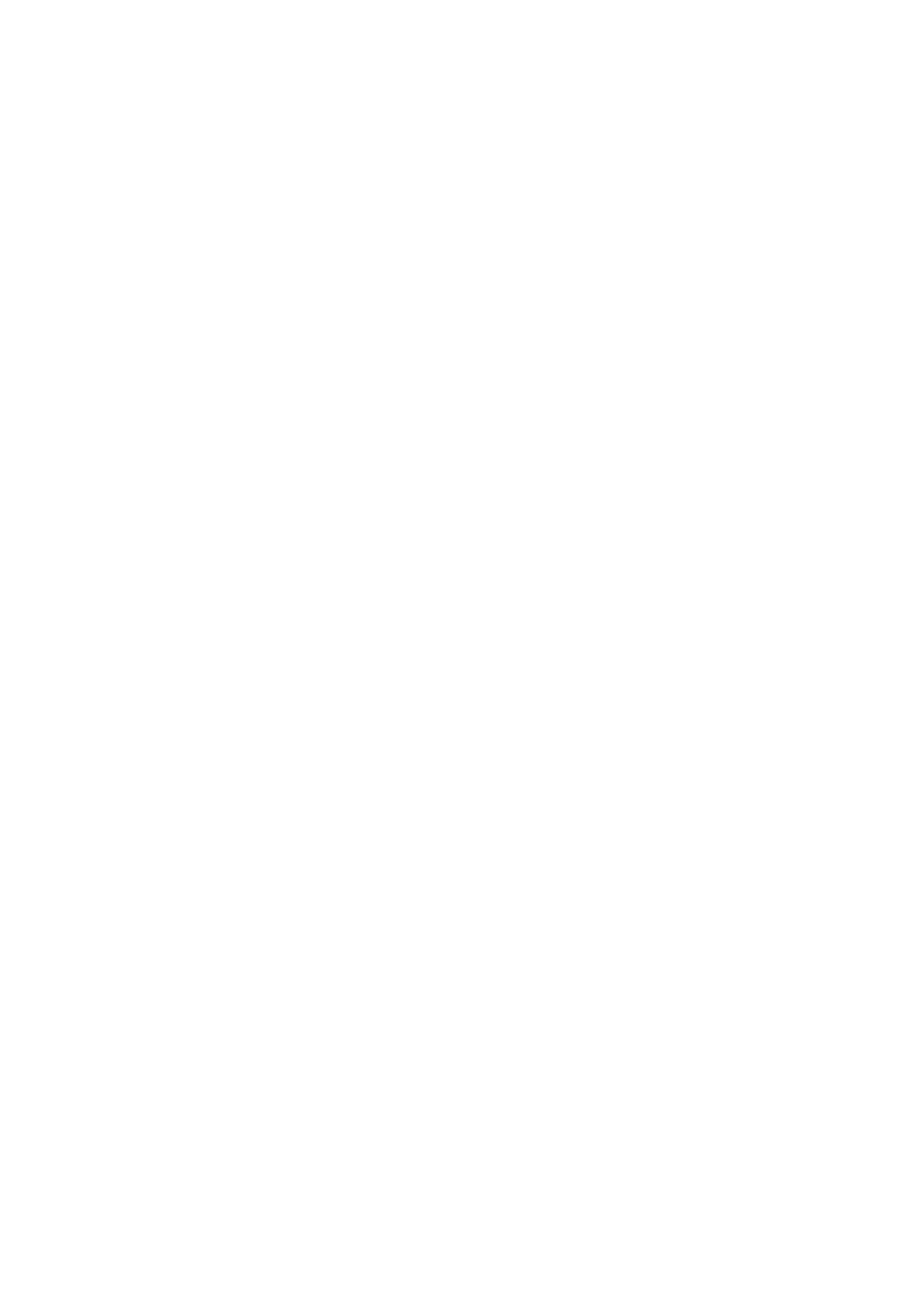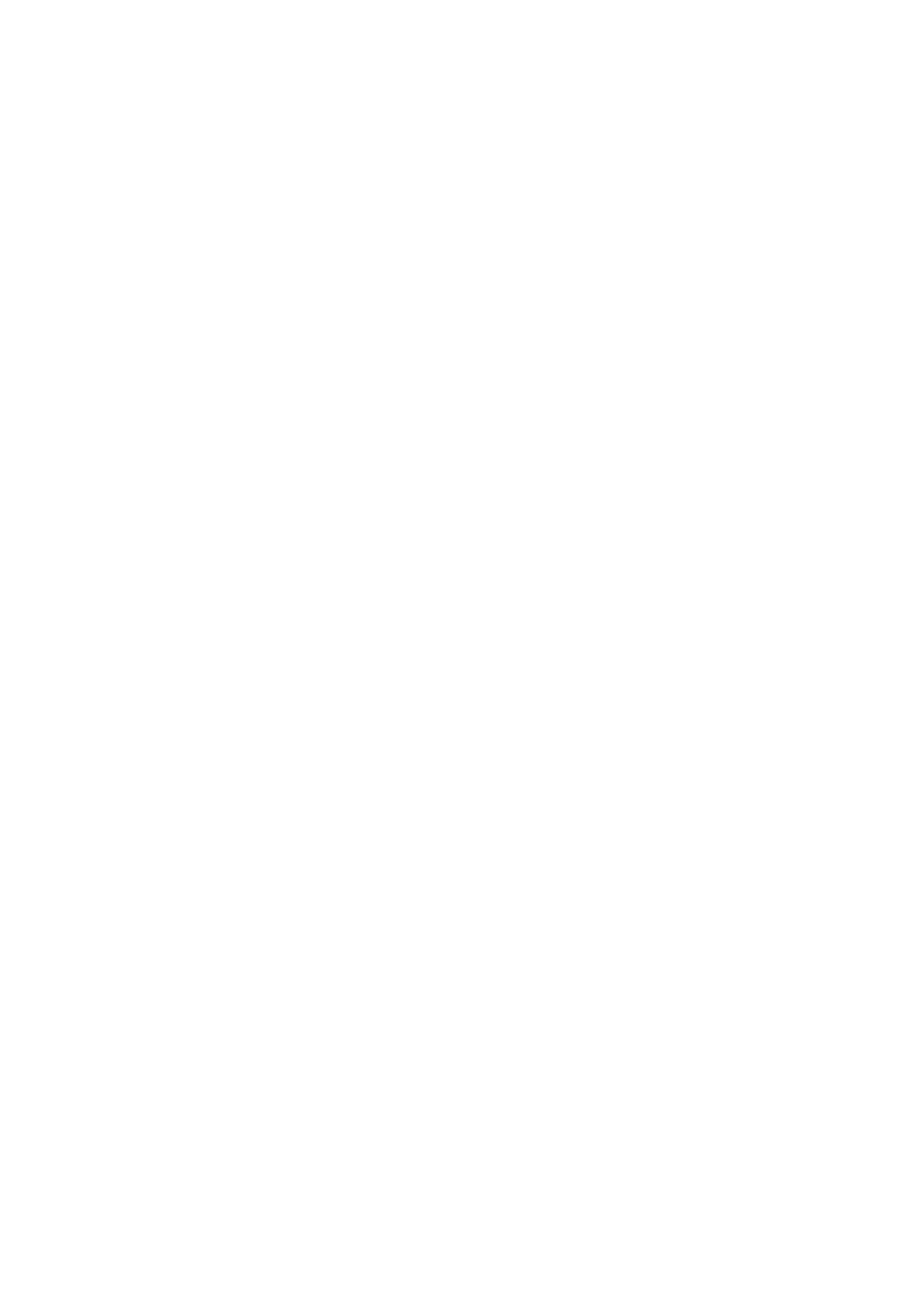
Stödfunktioner för tv-visning
65 Ändra sändningssignalen
65 Skannar efter tillgängliga kanaler
66 Begränsa tittandet till specifika kanaler
66 Välja alternativ för sändningsljud
66 Använda Programklassificeringslås
66 Konfigurera avancerade sändningsinställningar
67 Läsa digital text
67 Välja sändningens ljudspråk
68 Ställa in sändningssignaler manuellt
68 Fininställa analoga sändningar
69 Överföra en kanallista
69 Ta bort CAM-operatörsprofilen
69 Ställa in satellitsystem
69 Ändra text-tv-språk
70 Visa meny för gemensamt gränssnitt
Bild och ljud
Justera bildkvaliteten
71 Välj ett bildläge
72 Konfigurera avancerade bildinställningar
Ställa in visningsmiljön för externa enheter
74 Spela spel på en optimerad skärm
74 Visa UHD-videor
74 Använda HDMI-svärta
75 Registrera tv:n som en DivX-certifierad enhet (titta på
kostnadsbelagda DivX-filmer)
Bildstödsfunktioner
75 Visa en bild-i-bild (BIB)
75 Ändra bildstorlek
76 Ändra bildstorlek automatiskt
76 Ändra bildstorlek i lägena 4:3 eller Anpassa till skärm
Justera ljudkvaliteten
77 Välj ett ljudläge
77 Konfigurera avancerade ljudinställningar
Använda ljudstödsfunktionerna
78 Välja högtalare
78 Lyssna på tv:n via Bluetooth-enheter
79 Lyssna på tv:n via en Multiroom-högtalare
System och support
Ställa in tiden och använda timern
80 Ställa in aktuell tid
81 Använda timerfunktionerna
Använda funktionerna Inbränningsskydd och Energispar
82 Förebygga skärminbränning
82 Minska tv:ns energiförbrukning
Uppdatera tv:ns programvara
83 Uppdatera TV:ns programvara till den senaste versionen.
83 Uppdatera tv:n automatiskt
Skydda tv:n mot hackning och skadlig kod
84 Skanna tv:n och anslutna lagringsenheter efter skadlig kod
Använda andra funktioner
84 Köra tillgänglighetsfunktionerna
85 Aktivera röstguider för synskadade
85 Ljudbeskrivning
86 Titta på tv-sändningar med undertexter
87 Vit text mot svart bakgrund (hög kontrast)
87 Förstora teckensnittet (för synskadade)
87 Lär dig mer om fjärrkontrollen (för synskadade)
87 Lär dig mer om TV-menyn
87 Lyssna på tv:n via Bluetooth-enheter (för hörselskadade)
88 Konfigurera avancerade systeminställningar
89 Kontrollera den digitala kanalens signalinformation och
signalstyrka
89 Återställa tv:n till fabriksinställningarna
Köra datatjänst automatiskt
HbbTV
IV